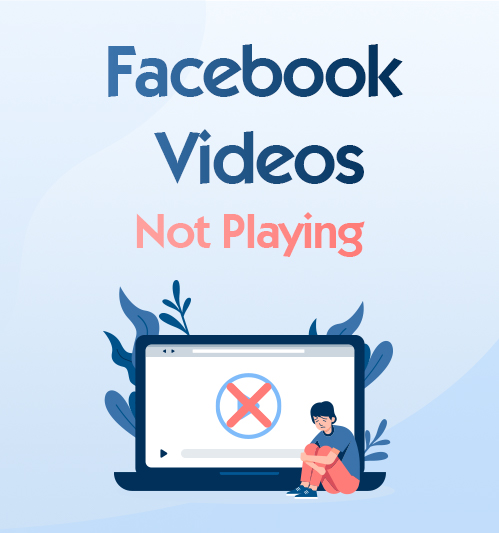
Facebookのビデオをスクロールするのは日常茶飯事です。 ただし、次のようなエラーが発生する場合があります。 Facebookがクラッシュし続ける, Facebookの読み込みが遅い または Facebookの動画が再生されない ちゃんと。 それはイライラします。
Facebookで動画が再生されない問題を解決するにはどうすればよいですか?
ここに来る 包括的なソリューション FacebookがChrome、Android、iPhoneでビデオを再生しないというエラーを修正する。 これらのソリューションは実行可能であることが証明されており、エラーを即座に修正するのに役立ちます。
Facebookで問題が発生するのを防ぎ、ビデオを表示できないようにするために、私はあなたに簡単な方法を提供します Facebookビデオをダウンロードする オフライン再生用。
はじめましょう!
目次
パート1。Facebookで動画が再生されない理由
調査の結果、上記の理由により、Facebookで動画が再生されないというエラーが発生しました。
1)インターネット接続が悪い:インターネット速度が25Mbps未満の場合、バッファリングが発生する可能性があります。 これが、Facebookビデオが正しく再生されない一般的な理由です。
2) 破損したキャッシュ:キャッシュされたデータは、通常のデバイスの使用中に読み込み速度を上げる可能性があります。 ただし、キャッシュが時間の経過とともに破損する可能性があり、ブラウザまたはアプリのパフォーマンスが低下します。
3)無効な構成:設定が不適切な場合、ブラウザまたはアプリに不具合が発生します。
4)不十分な保管スペース:バッファリングするための十分なスペースがない場合、Facebookビデオは正常にロードされません。
5) 不適切に起動された:ChromeまたはFacebookアプリが正しく起動しない場合、特定の要素が正常に機能していません。 その結果、Facebookのストリーミングエラーが発生する可能性があります。
理由を特定したので、解決策に移りましょう。
パート2。Chromeで再生されないFacebookビデオ
Chromeでニュースフィードを調べたときに、Facebookでビデオが再生されないというエラーが発生した場合。 以下のヒントに従って修正してください。
1) ページを更新するか、インターネット接続を確認してください。 Facebookタブで、マウスを右クリックし、「リロード」を選択して、ビデオが正しく再生できるかどうかを確認します。 その上、あなたは30秒未満の間インターネット速度をチェックすることができます。 一般に、25Mbpsを超えるインターネット速度は、ほとんどのオンラインアクティビティをサポートするのに十分です。
2) Chromeのキャッシュをクリアする.
- 右上隅にあるXNUMXつのドットのアイコンをクリックし、下にスクロールして[その他のツール]> [閲覧履歴データを消去]を選択します。
- ポップアップウィンドウで、[時間範囲]ドロップダウンリストを押し、そこから[すべての時間]を選択します。 次に、[データを消去]ボタンをさらに押して、[OK、取得しました]で確認します。
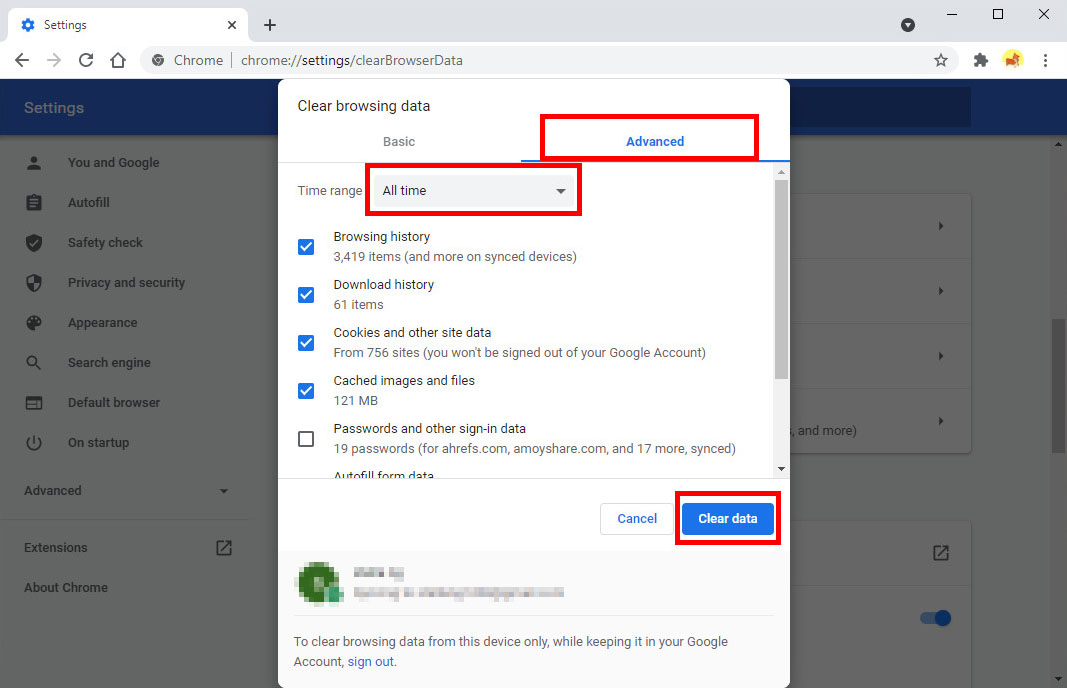
3) ハードウェアアクセラレーションを無効にする。 「設定」>「詳細」>「システム」に移動し、「ハードウェアアクセラレーションを使用する」オプションを無効にします。 次に、Chromeを再起動して、Facebookが正常に機能するかどうかを確認します。
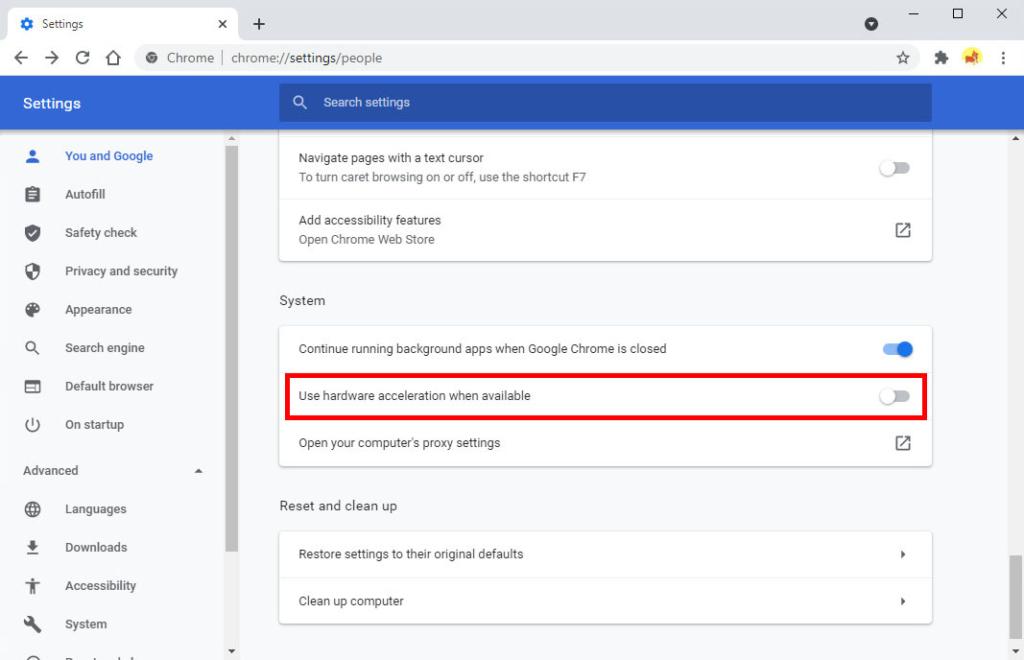
4)Chromeをデフォルト設定にリセットします.
- Chromeを実行し、右上隅にあるXNUMXつのドットのアイコンをクリックします。 次に、メニューから「設定」を選択します。
- 新しいタブで、下にスクロールし、[詳細]オプションを押してさらに下に移動します。
- [リセットしてクリーンアップ]セクションで、[設定を元のデフォルトに戻す]をクリックし、青い[設定をリセット]をクリックして確認します。
- Chromeを再起動し、Facebook Webサイトにアクセスして、問題が修正されているかどうかを確認します。
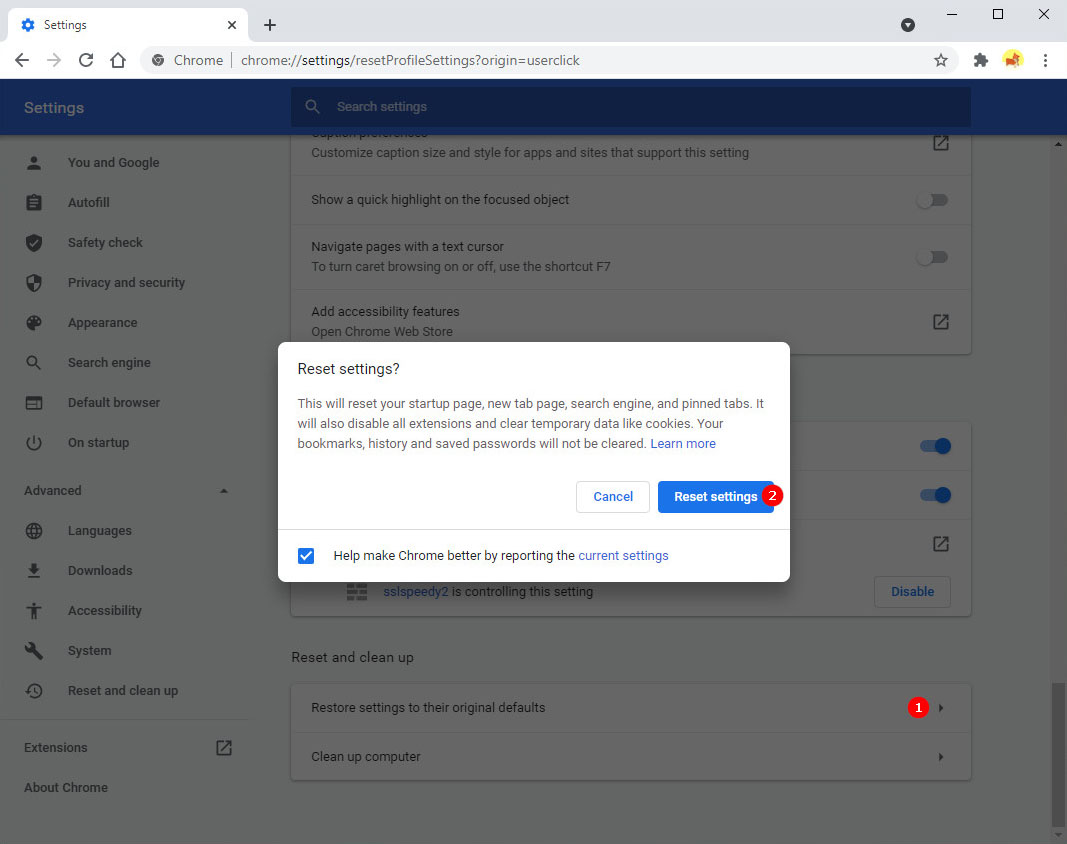
パート3。FacebookのビデオはAndroidで再生されません
1)Facebookアプリを閉じます 肩のリボンは気分によって 再起動 アプリドロワーから。
2) ログアウトして再度ログインする Facebookアプリに。 時々それは問題を解決する魔法を持っています。
3)Android携帯電話のキャッシュをクリアする。 [設定]> [アプリと通知]> [すべてのアプリを表示]> [Facebook]> [ストレージ]> [ストレージとキャッシュ]に移動し、[キャッシュをクリア]をクリックします。 これですべてのキャッシュファイルがクリアされ、Facebookビデオを再度再生できるようになりました。
4)十分なスペースを確保してください。 Facebookは、携帯電話の内部ストレージの一部のスペースを消費します。 [設定]> [ストレージ]でストレージを確認して解放します。
5) バックグラウンドで実行されているアプリを閉じます。 バックグラウンドで実行するアプリが多すぎると、Facebookアプリがクラッシュします。 したがって、関係のないアプリを閉じて、問題が修正されているかどうかを確認できます。
6) Facebookアプリケーションを最新バージョンにアップグレードします Google Playストアの
パート4。iPhoneで再生されないFacebookビデオ
1)Facebookアプリを再起動します。 これにより、Facebookアプリはすべてのコンテンツを再読み込みします。
2) ネットワーク設定をリセットします。 iPhoneのネットワーク設定が適切に構成されている必要があります。 よくわからない場合は、リセットしてください。 [設定]> [一般]> [ネットワーク設定のリセット]に移動します。 その後、すべてが工場出荷時のデフォルトに戻ります。
3)ストレージスペースを解放します。 繰り返しになりますが、Facebookにはバッファリングのためのスペースが必要です。 [設定]> [一般]> [iPhoneストレージ]に移動し、大量のメモリを消費するアプリを見つけてデータを削除します。
4) Facebookアプリを再インストールします。 Facebookアプリは、不適切な操作により破損する可能性があります。 したがって、アプリを完全にアンインストールして、AppStoreから再インストールする必要があります。
ボーナス。 オフラインで視聴するためのFacebookビデオをダウンロードする
通常、上記の方法でFacebookがビデオを再生しないというエラーを修正できます。 そうでない場合は、Facebookのビデオをコンピューターまたは携帯電話にダウンロードして再生することをお勧めします。
AmoyShareFacebookビデオダウンローダー Facebookから無料でビデオをダウンロードするのに役立つ理想的なツールです。 その上、それはあなたがダウンロードする前にFBビデオをプレビューすることを可能にします。 つまり、このツールを使用してFacebookビデオを簡単に再生できます。
AmoyShareFacebookビデオダウンローダーを使用してFacebookビデオをダウンロードまたは再生する方法。 ダウンロードプロセスはABCと同じくらい簡単です。
- Facebookビデオからリンクをコピーします。 Facebookに移動して、ダウンロードするビデオを見つけます。 ビデオの右上にあるXNUMXつのドットのアイコンを押して、[リンクのコピー]オプションを選択します。
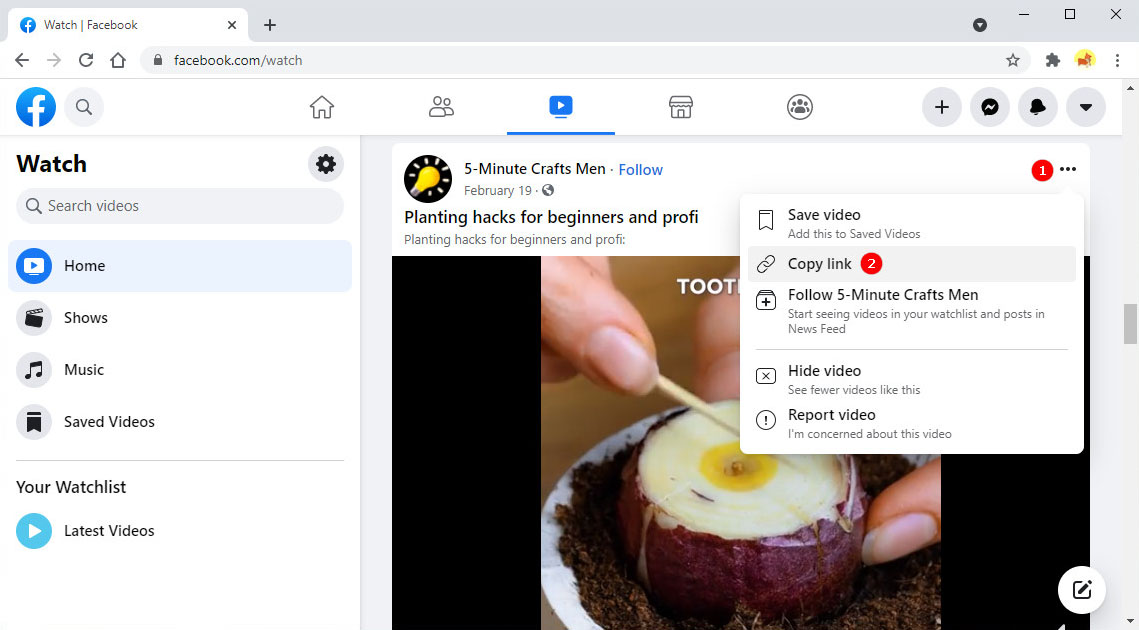
- ビデオリンクを貼り付けます。 に向かいます AmoyShareFacebookダウンローダー URLを検索セクションに貼り付けます。 検索アイコンをクリックします。
- Facebookビデオを再生してダウンロードします。 検索結果が表示されたら、サムネイルの再生ボタンを押して再生します。 または、ダウンロードアイコンをクリックして、ビデオをすぐに保存することもできます。
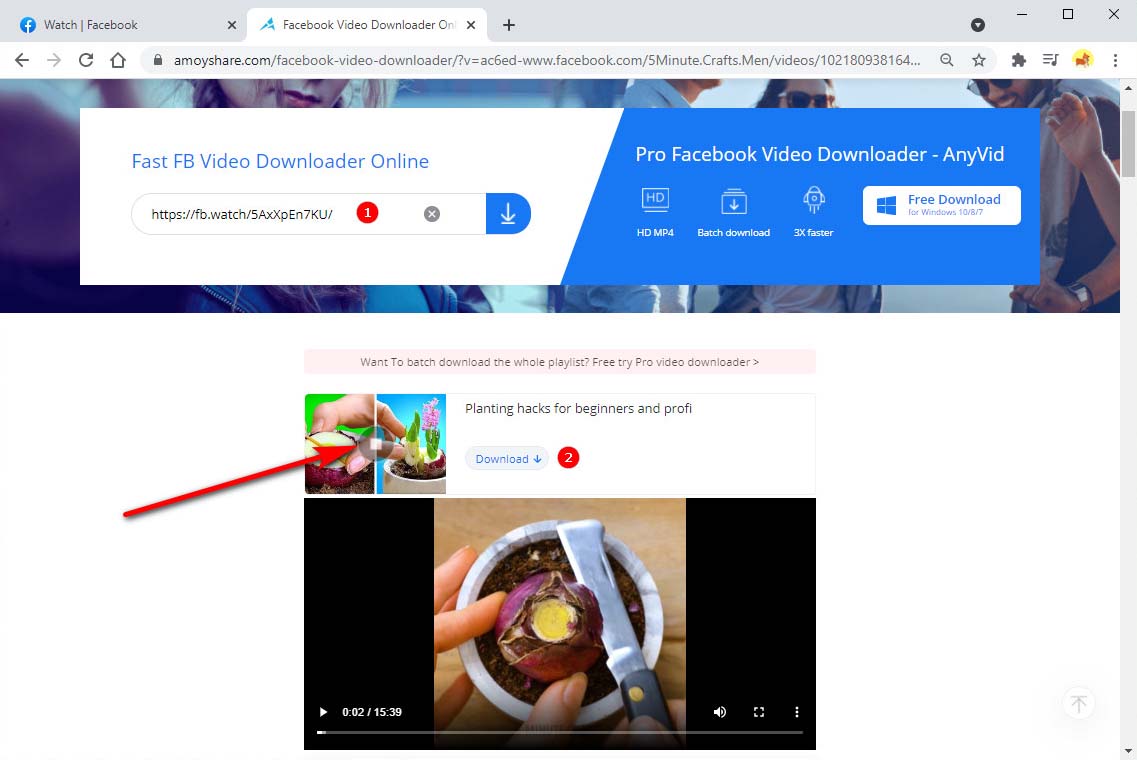
出来上がり。
Facebookのビデオがダウンロードされました。
今すぐお試しください!
ボトムライン
Facebookはほとんどの場合うまく機能します。 Facebookビデオが再生されないという問題が発生した場合は、上記のヒントが役立ちます。 それに加えて、あなたも試すことができます AmoyShare Facebook動画ダウンローダー、これにより、FBビデオをオンラインで表示し、ダウンロードして問題なくオフラインで表示できます。
よくある質問
Facebookビデオが再生されない問題を修正するにはどうすればよいですか?
Chromeで再生されないFacebookビデオを修正するには、インターネットの状態を確認するか、ChromeのキャッシュとCookieを削除するか、ハードウェアアクセラレーションを無効にするか、Chromeをデフォルト設定にリセットする必要があります。
Facebookの動画がAndroidで再生されないのはなぜですか?
FacebookビデオがAndroidで再生されない主な理由には、インターネットの状態が悪い、ストレージスペースが不足している、バックグラウンドで実行されているアプリが多すぎる、Facebookファイルが破損しているなどがあります。